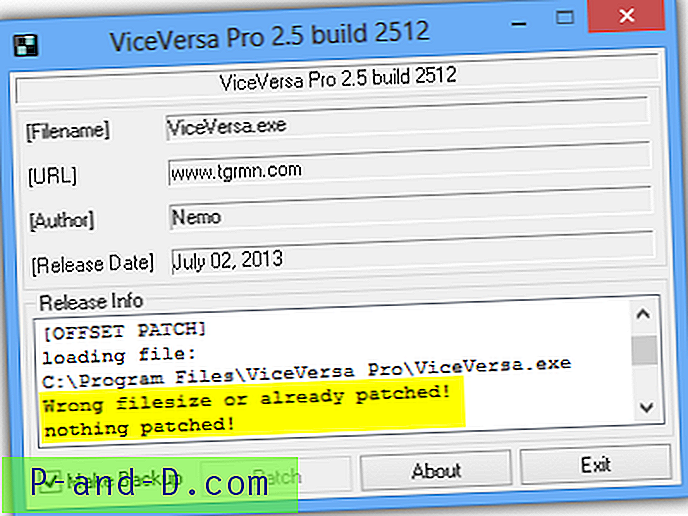¿Aparece un mensaje emergente cuando intenta actualizar su software de Android diciendo "Su dispositivo ha sido modificado". Las actualizaciones de software no están disponibles " . Este problema puede ocurrir tanto para dispositivos rooteados como no rooteados . Estas modificaciones podrían haber ocurrido debido a razones que incluyen:
- Instalar aplicaciones que no son de mercado o aplicaciones de fuentes poco confiables.
- Debido a alguna aplicación como seguridad o antivirus.
- Eliminar archivos del sistema.
- Principalmente debido a rootear su dispositivo y flashear ROM personalizada.
Cualquier acto mencionado anteriormente puede eliminar o modificar el archivo básico del sistema, lo que puede obstruir la actualización del sistema. A continuación se muestran los métodos para que el teléfono vuelva a una condición en la que las actualizaciones de OTA vuelvan a funcionar:

El software del dispositivo no se puede actualizar debido a la modificación del software
Dispositivos no enraizados
Solución 1:
- Si tiene una tarjeta SD instalada, desmóntela primero.
- Apaga tu dispositivo Android.
- Vaya al modo de recuperación de Android presionando el botón de Encendido + Bajar volumen.
- Navegue usando los 'Botones de volumen', seleccione la opción 'borrar partición de caché' presionando el botón 'Encendido' para ejecutar. Espera a que se complete el proceso.
- Seleccione el 'sistema de reinicio' usando el botón para bajar el volumen, luego presione el botón 'Encendido' para reiniciar su teléfono.
- Continúe los pasos normales para la actualización de Android OTA.
Solución 2:
Si las aplicaciones instaladas causan la modificación del software, entonces solo podemos deshabilitar las aplicaciones instaladas (modo seguro) y buscar la actualización del software. El modo seguro implica la desactivación temporal de aplicaciones de terceros que no causan distracción en la actualización del software de Android. Para cambiar al modo seguro :
- Mantenga presionado el botón de encendido.
- Encontrará la opción de apagado, toque y mantenga presionada la opción. (Para los usuarios que no usan piruletas, mantenga presionado el botón para bajar el volumen cuando aparezca el logotipo de la compañía).
- Encontrará la opción de modo seguro, OK.
- Deje que su dispositivo se inicie, mostrará el Modo seguro en la parte inferior de la pantalla.
- Ahora estás en modo seguro.
Ahora verifique la actualización del software, vaya al centro de actualización del dispositivo Android. Configuración> Acerca de> Actualización de software> haga clic para iniciar la actualización. No encontrará el problema de "Su dispositivo ha sido modificado. Las actualizaciones de software no están disponibles ".
Solución 3:
Simplemente desmonte la tarjeta SD del dispositivo, reinicie su teléfono y busque actualizaciones.
Dispositivos enraizados
Solución 1:
Si acaba de rootear su dispositivo sin actualizar ninguna recuperación personalizada, puede desrootearlo y actualizar el software. Puede encontrar algunas aplicaciones que afirman desrootear el dispositivo, puede probarlas. Puede utilizar mejor una herramienta flash para desrootear el dispositivo y continuar con la actualización OTA.
Solución 2:
Los dispositivos que están rooteados y tienen una recuperación personalizada o ROM instalada no pueden descargar e instalar la actualización de software, incluso si el teléfono es elegible. La única solución para recibir la actualización es devolver el teléfono al firmware original. Todo lo que tiene que hacer es realizar un restablecimiento de fábrica y actualizar un firmware estándar en su teléfono. Para eso primero descargue la ROM del archivo zip del firmware original (Google para encontrar uno).
- Apaga tu teléfono.
- Vaya al modo de recuperación de Android presionando el botón de Encendido + Bajar volumen.
- Use los botones de volumen para navegar y el botón de encendido para ejecutar la operación.
- Borre el caché Dalvik, la partición de caché y borre los datos.
- Busque el archivo ROM .zip de stock, instálelo.
- Reinicia tu dispositivo.
Una vez que actualiza un firmware estándar, el "Su dispositivo ha sido modificado. Las actualizaciones de software no están disponibles "ya no aparecerán y podrá instalar actualizaciones OTA.
Nota y conclusión: xGadgetplus no es responsable de ningún daño causado a su teléfono. Para cualquier otro comentario de soporte a continuación.